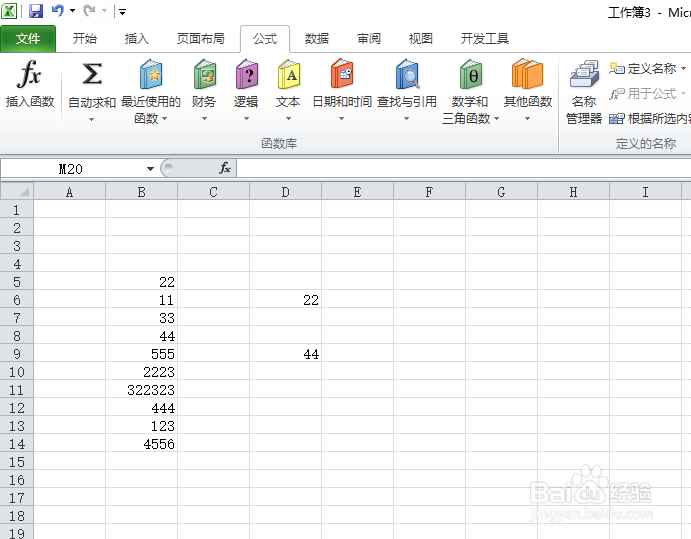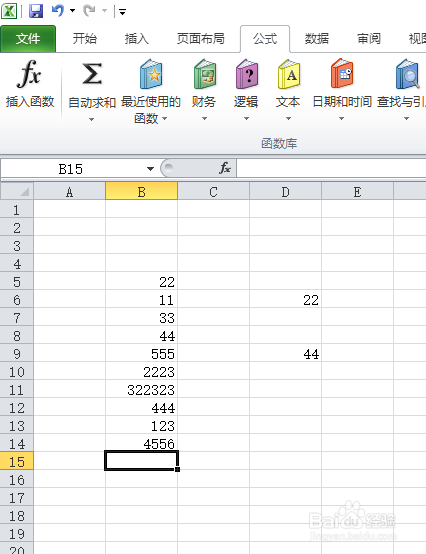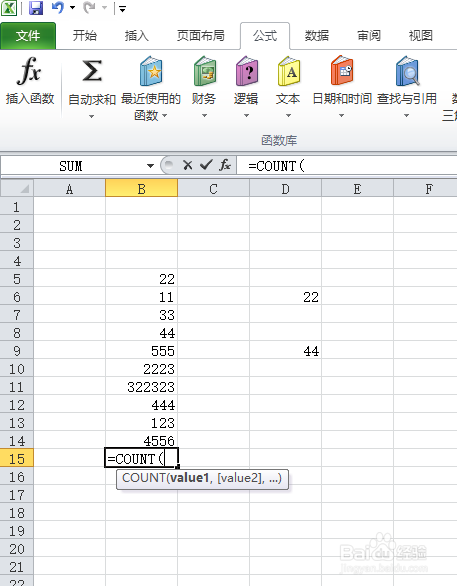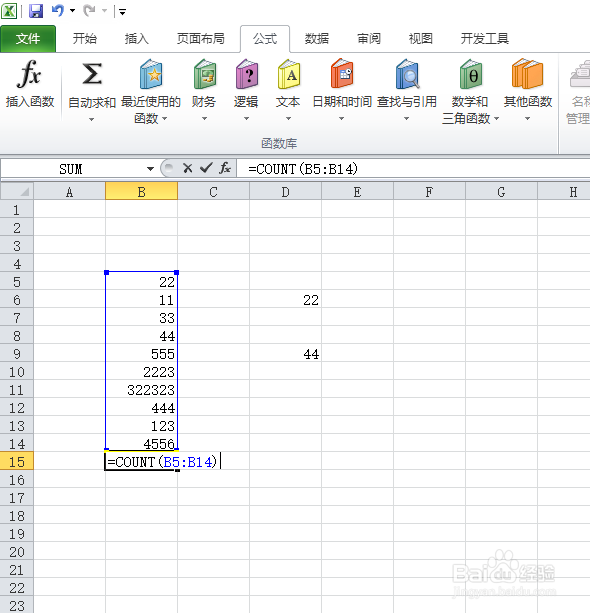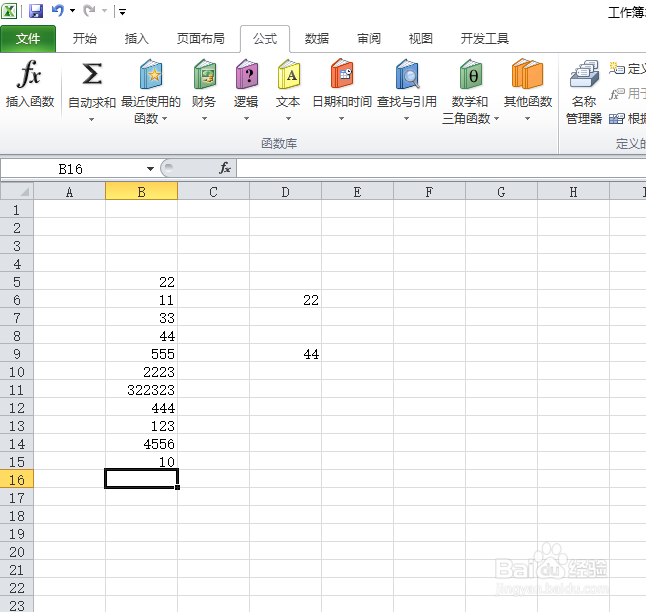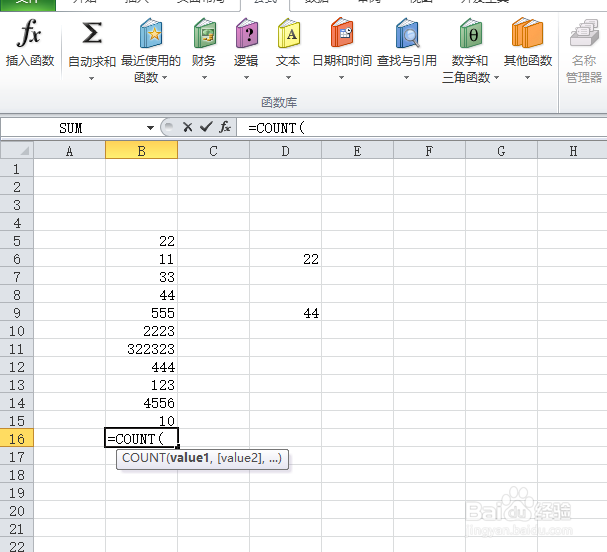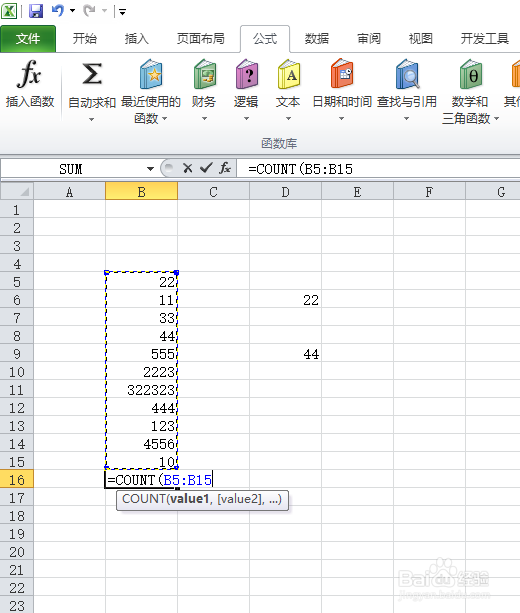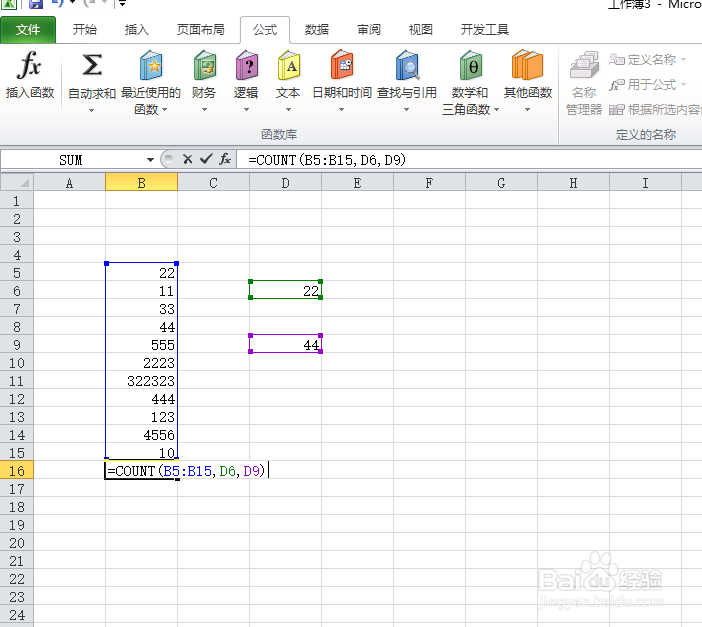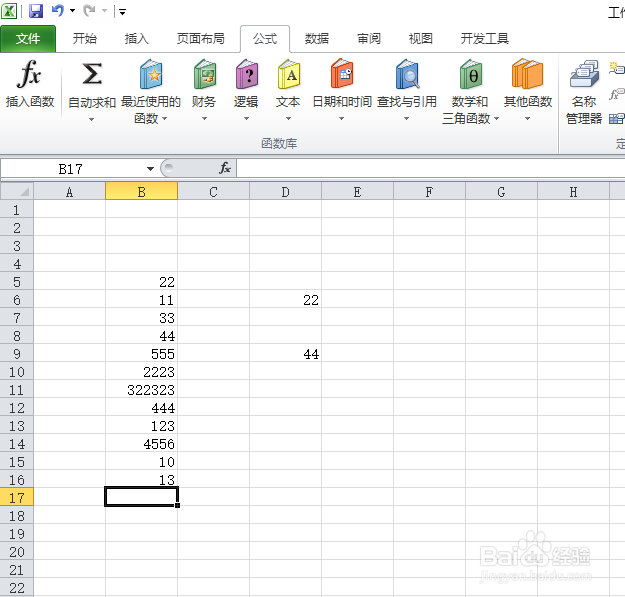1、首先,我们打开office2010 Excel,然后依照图片输入相应的数字;
2、针对于图中的B列的数字,我们想通过函数来计算此行的数字有多少项的话,那么接下来我演示一下;
3、选中4556单元格的下一个格子,然后在格子中,我们输入=COUNT(,如图所示;
4、然后我们左击到22那个单元格,不要松手,一直拖到最后4456那个单元格,
5、然后在最后,我们输入),如图所示;
6、然后我们按回车键(Enter键),结果就出来了;
7、如果不同列的时候,我们是否也可以得出多少项呢?这其实并不难,我们依旧选择使用这张表格,先选中10这个数字单元格下面的单元格,如图所示;
8、输入:=COUNT(,如图所示;
9、然后,我们选择22那个单元格到10这个单元格,如图所示;
10、然后,我们按住Ctrl这个键不要松,然后点击右边的22和44的两个单元格,就会出现如图所示;
11、然后输入);按回车键(Enter键),就可以得出答案了。